-
Pergamen
PergamenAhogy én készítem.
Először is megnyitom a képszerkesztőt és nevet, adok a tovább szerkesztendő képemnek. Nagyon fontos, mert addig nem tudok tovább menni, olyan mintha nem működne a szerkesztő.
Megkeressük az alábbi kis ikont (bohócfejet) és katt rá. Majd elénk táruk egy ablak, amiben be kell illeszteni, amit itt megadtam kódot, majd katt ahol mutatom oda. Csak akkor ha még nem tetted be)
Látni fogod hogy %-ban mutatja hol tart a Szűrő bevitelével, ha készen van, akkor visszatér a képszerkesztőben.
Megkeressük a menü résznél (piros sapkás bohócfejet) és katt rá, az itt megjelenő ablakban erre az ikonra kettőt. (Effects Grahiques)-re.

Majd kinyílik egy újabb ablak és ott is katt kettőt az (Perchemin)-re.

Most katt jobb oldalt az adapter ikonra.
Ezután katt jobb oldalt a (Image déroulante)-re, a megjelenő kis ablakban válaszd ki melyik képet, szeretnéd a görgetőben látni. Ez egy 600/486 px legyen.

Az user mappában nyitottam egy új mappát és abban helyeztem el a szerkeszteni kívánt képeket, hogy ne csattangóljak össze-vissza szerkesztés közben.
Majd jobb oldalt katt a (L’animation)-ra majd ezt látod.
Katt a menü sorban a fenyőfás kis ablakba és hozzuk be a lepkét ami gif formulátum.

Majd helyezzük el a lepkét a képen.
Most a csúszdát állítsuk 100-ra.
A lepkét pedig vigyük el a jobb alsó sarokban. Én a lány kezére tettem.
Most katt a piros háromszögre, X-eld le.
A következő lépés pedig az hogy katt ide hogy a csúszda vissza menjen az elejére. Mutatom és a lepkét ismét a kiinduló ponton látni.
Most katt a Fondra és a megjelenő kis ablakot okézd le.
A kijelölt jobb alsó sarkát fogd meg és húzd ki a kép nagyságára.
Most pedig a menü sorban katt ahová mutatom és megjelenik egy kicsi ablak, ezután katt jobb oldalt közep tájon a (Retour écran de bace)-re.
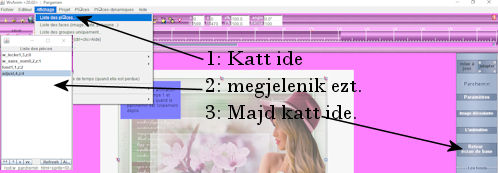
Katt jobb oldalt a (Fond Écran)-ra a megjelenő ablakban vedd ki a háttért a szokott módom (segít a videó).
Katt a (Fond Général)-ta és készítsz hátteret a megjelenő ablakban. Videón mutatom én hogyan csináltam meg.Nincs más hátra csak az hogy a gomboknak a hátterét színezd, vagy vedd ki.
Már kész is van a kép, ha tetszik amit alkottál akkor lehet menteni a szokott módon.
Várlak máskor is szeretettel.




























